Arf, c'est en me levant ce matin que j'ai remarqué que mon article n'était pas passé... et oui, idiot que je suis, j'avais oublié de basculer l'article en vert dans l'admin! Toutes mes excuses à ceux qui attendaient un article hier soir.
Vous commencez à avoir l'habitude, non?
Je débarque, je m'incruste dans le planning Cuk à la façon ''poussez-vous que je m'y mette'', et je teste un bundle.
C'est lequel cette fois? Celui de chez MacUpdate.
531.71 $ pour 49.99 $, tout cela correspondant à 11 applications.
Plus deux en cadeau si vous êtes parmi les 15'000 premiers acheteurs... ce qui est impossible si vous ne l'avez pas encore acheté, puisque les 15'000 premiers bundles ont été vendus en moins de 12 heures! Ensuite, l'offre est passée valable pour les 20'00 premiers acheteurs, les 5'000 bundles supplémentaires ayant été écoulé très peu de temps après. Finalement, ça sera pour les 35'000 premiers acheteurs que Voila (testé ici) et Rage MapDesign seront offerts. Je termine mon test, il est 20.49, et 30'517 bundles ont été vendus. Peut-être que, si vous vous dépêchez...
En tout cas, vous avez encore jusqu'au jeudi 11 juin pour vous décider à acheter ce bundle
Et maintenant, sans plus tarder, et comme d'habitude, commençons ce tour d'horizon du bundle.
TechTool Pro 5
Voilà l'application principale du bundle. Mais je dois bien vous dire que l'installer me faisait un poil peur. En effet, la procédure d'installation n'est pas des plus simples (et en ayant ''vécu'' quelques années sous Windows...)!
Je vous explique.
Première étape, il faut télécharger le .dmg de l'application (lien dans le mail reçu après l'achat). Deuxième étape, il faut mettre un DVD vierge dans votre bouffee-disques.
Troisième étape, ça se complique, il faut que vous alliez dans le Finder, dans le dossier Applications, puis dans Utilitaires. Là, il vous faut chercher l'Utilitaire de disques.
Une fois entré dans cet utilitaire de disques, vous cherchez, dans la colonne de gauche, le fichier qui se finit par un .dmg (et pas celui situé juste en-dessous, qui porte le nom de TechTool Pro mais qui ne finit pas par .dmg!).
Puis vous pressez le bouton ''Graver'', et ça commence le gravage, pour un bon petit moment.
C'est fini?
Alors vous éteignez votre Mac, en laissant le DVD dedans.
Ensuite, vous redémarrez, tout en maintenant le touche ''c'' de votre clavier enfoncée. Vous pourrez la lâcher dès que la sorte d'horloge (mais si, les barettes grises qui tournent!) apparaîtra sur votre écran.
Ensuite, allez boire un café.
Non, sérieusement, ça prend un bon bout de temps, pas de soucis!
Puis, après avoir renseigné votre langue et après avoir bien paniqué au rythme des boules de couleurs qui tournent qui vous signalent un bon ralentissement, vous arrivez dans l'écran principal de TechTool Pro 5 qui ressemble à ça (à noter que les captures d'écran proviennent du site officiel, puisque je n'ai pas l'énorme chance d'avoir un de ces inestimables et sublimissimes Mac Pro sur lesquels je n'arrête pas de baver...) :
Comme vous le voyez, en bas à droite, on vous propose de tester votre ordinateur.
Et là, ça vous teste pas mal de choses. Ca commence par 1 minute de test de la RAM (6 tests différents rien que pour la RAM en fait!). Ca continue avec la mémoire vidéo, avec un test qui fait défiler des bandes de couleurs sur votre écran. Ca continue avec le test SMART, cette abréviation automobile faisant référence aux renseignements que vous envoie votre disque dur. Puis ça y va avec le test de surface, qui passe en revue les divers blocs qui se trouvent sur votre disque dur. Ce test m'était estimé à 1 heure 15, mais étant donné qu'il me restait peu de temps pour terminer mon test, j'ai dû annuler ce test. Même remarque pour le dernier test, celui de la structure volume, qui, d'après ce que j'ai compris, contrôle la carte (le plan si vous préférez) de votre disque dur.
Après cette check-list, j'ai été faire un tour du côté de l'onglet ''Outils'', où j'ai d'abord testé l'audio, via des tests à faire soi-même. Ensuite, j'ai été voir si j'avais des pixels morts grâce à un outil qui recouvre votre écran d'une seule couleur.
Apparemment mon Mac se porte très bien, mais je me réjouis de faire ces tests de façon plus approfondie.
Ce ne sont pas les seules fonctions de TechTool Pro 5. Le boss avait déjà parlé de la version 4 de l'application. Vous remarquerez, si vous le lisez, que vous pouvez tout faire, même tenter de récupérer des données sur un disque dur malade ou fabriquer un eDrive qui vous permettra, en cas de problème sur votre Mac et d'impossibilité d'insérer et de pouvoir booter sur le DVD, de pouvoir booter sur cet eDrive, qui remplace donc le DVD.
Bref, quand vous avez fini de tester tout ça, direction le menu pomme, qui se trouve là, et oui, il se tape l'incruste, pour éteindre votre ordinateur.
Sauf que, impossible d'éteindre mon ordinateur chez moi. Chez le boss non plus. Seule solution : éteindre l'ordinateur à la façon barbare (appelée aussi parfois ''façon Windows''), en laissant le bouton d'allumage enfoncé pendant 6 secondes.
Ensuite, on reboote sur Leopard et le DVD que vous avez gravé précédemment s'ouvre comme une image disque sur le bureau.
De là, vous pouvez installer TechTool Pro 5 pour pouvoir entrer votre numéro de licence, et ensuite pouvoir installer une page dans les Préférences Systèmes.
Sauf que chez moi, l'application TechTool Pro 5 ne s'ouvre pas. Peut-être parce-que je n'ai pas fait tous mes tests? Je ne sais pas.
En tout cas, je ne peux pas activer ma licence.
Enfin bref, ça n'enlève pas toutes les qualités de cette application!
Parallels Desktop 4
Parallels Desktop, voilà une application très connue dans le monde Mac. Vous ne connaissez pas? Cette application sert en fait à faire tourner d'autres OS sur votre Mac. Comme Bootcamp me direz-vous. Pas tout à fait. Bootcamp nécessite le redémarrage de votre ordinateur à chaque fois que vous souhaitez changer d'OS. L'avantage est que votre ordi délivrera toutes ses capacités dans l'OS qui tourne. Votre ordinateur se comportera donc comme s'il tournait nativement sous l'OS installé.
Tandis que Parallels Desktop sert à faire tourner un (ou plusieurs!) OS sans redémarrer. L'OS tourne dans une application. Vous démarrerez donc cet autre OS comme si vous ouvriez Safari. Désavantage? La perte de puissance, évidemment.
Pour tester le reste, on va dire que j'ai un peu la flemme d'installer ma licence XP qui tourne actuellement sous Bootcamp (je vais sûrement laisser ce dernier quand même, pour les performances je pense que c'est un poil mieux, surtout pour jouer) ou d'installer une distribution Linux. Je vais le faire, c'est sûr, mais je vais prendre tout mon temps!
En plus, Paralells Desktop, on en a déjà beaucoup parlé sur Cuk. François en a parlé en février dernier. Sinon, vous avez un sympathique article technique de Guillôme. Et après, vous saurez tout, ou presque.
Oh, juste un petit truc important. Une fois que vous aurez acheté le bundle, comme déjà dit plus haut, vous recevrez un mail, avec les numéros de licences et les liens de téléchargement des applications. Le lien de téléchargement de Parallels Desktop mène sur le site officiel de l'application, qui détecte automatiquement que vous êtes francophone, et qui vous propose donc la version française de son application. Mais, comme vous l'indique le site officiel, les clés d'activation ne marchent que pour leurs versions respectives!
Pensez donc à choisir l'application en anglais dans le menu déroulant.
Circus Ponies Notebook 3
Ah, encore une de ces fameuses applications pour organiser sa vie informatique!
Le nom de la société qui l'édite m'a bien fait rire, je dois dire.
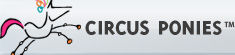
Bref, arrêtons de rire pour un rien, passons au test de l'application. Je l'ouvre...
Ah ben oui, c'est bien sympa ça, on me demande, en français (alors que j'ai encore rien dit, si c'est pas magique), si je veux apprendre à utiliser l'application. En consciencieux rédacteur de Ck.ch, c'est évidemment ce que je fais.
Ah ben mince, ça m'ouvre un PDF en anglais! Bon, ben, je vais apprendre tout seul alors...
On va prendre le premier modèle proposé, ''Organiser vos tâches'' :
En s'amusant un moment à remplir les champs, mais aussi avec des options (la date, l'importance, etc.), ça donne ça :
C'est bien joli, mais autant le faire sur un calepin, ou sur un post-it que je collerai sur mon bureau! Mais regardez ça maintenant :
!!! AVERTISSEMENT !!! Vous allez pénétrer dans l'intimité d'une boîte mail d'un rédacteur de Cuk.ch, c'est pour ça que la jolie couleur verte masque ce qui ne vous regarde pas !!! AVERTISSEMENT !!!
Voilà. Vous voyez le texte que j'ai sélectionné (et le nombre de mails non lus aussi, au passage...)? Je clique droit dessus :
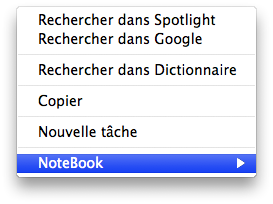
Vous avez vu, NoteBook s'est invité dans le coin... Je passe le curseur sur son nom :

Et, instantanément, du côté de chez Note Book :
Si vous faîtes ça avec vos post-its, vous êtes forts, très forts... La fonction marche aussi via Safari, ou via un traitement de texte.
Mais ça peut aussi être bien plus complexe! Je vous montre, disons que je planifie un voyage. Déjà, on peut utiliser un sommaire et un index. Enfin, on pouvait aussi dans le modèle montré juste avant, mais je trouve ça bien moins utile. Bref, l'index :
Ca pète moi je dis!
On tourne la page.
Comment? Via le bout de ''page pliée'' en haut à droite, en cliquant sur la pastille bleue dans le sommaire ou en se déplaçant via les onglets à droite. J'ai écrit la page 2. Toujours autant simple. Aven enter, on va à la ligne et ça met une nouvelle cellule, avec shift, ça déplace la cellule sur le côté. Et ça donne ça :
Faut que j'arrête d'écrire n'importe quoi, moi.
Enfin bref, vous avez compris la base. Il y a pleins d'options en plus, évidemment. Je vous en met quelques-unes :
- Possibilité de créer une page de titre
- Possibilité de mettre des images
- Possibilité de protéger tout ça par mot de passe
- Possibilité de stabilobosser (j'adore ce verbe) ou d'insérer des liens, tout ça en différentes couleurs
- Possibilité d'ajouter des notes vocales
- Possibilité de synchroniser avec un iPod et avec iCal
- Possibilité de coller des post-its (et tout les genres en plus, les carrés où on écrit, mais aussi ceux au format marque-pages, bref, une vraie collection)
- Possibilité de mettre des formes, des flèches et tout et tout...
Et j'en oublie des tas...
Verdict? Bien mieux que The Hit List, dont j'ai un peu parlé ici, mais bon, moi, je dois quand même vous dire que je trouve ça un peu inutile... je préfère toujours les documents sur le bureau de mon Mac, surligné en rouge.
NetBarrier X5
Encore du très connu. Ca ne vous dit rien? Mais si, vous avez sûrement déjà vu ces boîtes dans vos magasins Apple favoris :
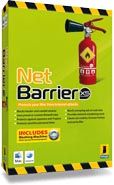
On en a aussi parlé sur Cuk.
Cependant, je dois vous dire que je ne l'ai pas installé. Sûrement parce-que j'en ai lu beaucoup de mal, notamment sur Mac4Ever.
La fonction firewall, d'après ce qu'on dit partout, le firewall de Leopard n'est pas si mal. Et les fonctions de protection de la vie privée et autres, sérieusement, je pense que je gère les sites sur lesquels je donne mon nom.
Bref, je ne suis pas intéressé du tout à installer cette application.
A vous de me donner votre avis et peut-être de me convaincre!
DVDRemaster Pro 5
DVDRemaster... Remaster comme ''remasterisé''... on pourrait aussi dire recompressé. Ca tombe bien, vu que c'est à ça que sert l'application!
Vous mettez tout d'abord un DVD dans votre Mac. Pour mon exemple, j'ai pris un classique, ''Astérix & Obélix Mission Cléopatre''. J'en profite pour rapidement rappeler que les captures d'écran du film que vous verrez ci-dessous appartiennent à Pathé et aux autres ayants-droit.
Ouvrons maintenant l'application :
Cliquons ensuite sur l'icône tout en haut à gauche de l'application, ''Source''. Vous arriverez dans une fenêtre Finder. Sélectionnez le DVD inséré et validez.
Tout est là! Sauf que...
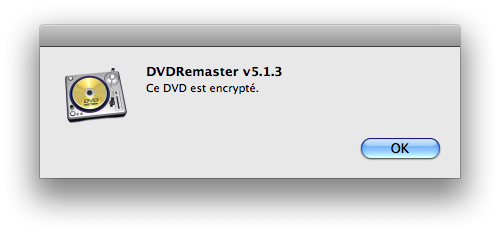
Et oui, comme la plupart des DVD commercialisés, ''Astérix & Obélix Mission Cléopatre'' est protégé...
Ca tombe bien, puisque dans ce même bundle se trouve une application permettant de détourner cette interdiction, RipIt (voir quelques scrolls plus bas).
Bref, on arrive donc à contourner ces interdictions, et ça donne ça :
Le nombre d'options est plutôt important.
Vous voyez premièrement le ''Mode de remasterisation''. Je choisi ''Film seulement'', en effet, les bonus, je ne les regarderai certainement pas sur mon iPod (surtout les bonus de ce DVD, des bandes-annonces).
Il y a aussi le ''Mode de recompression'' à choisir. Rapide, le réglage de base que j'ai choisi, Haute qualité qui, si j'ai bien compris, garde la qualité d'origine du DVD, et Meilleure qualité, qui va réencoder le film.
J'ai aussi décocher la case ''Garder les sous-titres'' et ''Graver disque'' (c'est pas ce que je veux, je veux juste mettre mon film sur mon iPod Touch).
Ca me donne ça :
Allons voir du côté de l'onglet des exports maintenant. J'ai choisi un format iPod/iPhone et j'ai aussi coché une case pour que l'import dans iTunes se fasse automatiquement. Capture :
Un clic sur le bouton ''Démarrer'' en haut à droite, et... ça démarre :
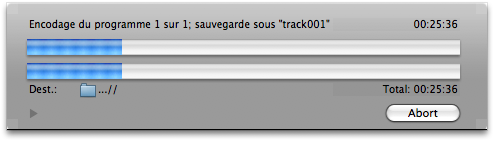
Et puis, au bout d'un moment (45 minutes - 1 heure je dirais), ça se termine. La séquence, dans mon cas en .mp4, se trouve dans un dossier dans ''Séquences''... mais pas dans iTunes. Pas grave dirons-nous, un import iTunes, c'est pas si compliqué.
Voilà donc, c'est simple, ça marche, c'est parfait.
Multiplex
Alors là, il faut que je vous l'avoue, quand même... je me suis retrouvé devant cette application sans avoir la moindre idée de ce à quoi elle pouvait servir!
Sur le web, on n'en parlait à aucune place.
Le site de l'application ne ressemble à rien.
Bref, je me décide finalement à mailer le boss, qui me répond ceci :
Merci de l'aide boss!
Donc, en fait, Multiplex détecte automatiquement les films qui sont stockés sur votre disque dur, et les affiche dans une interface que je ne qualifierais pas de jolie, mais de pas moche.
Et de là, vous pouvez lire ces divers films.
Je trouve ça assez inutile. D'accord, ça va récupérer les infos des DVDs sur Amazon aussi, mais bon. Déjà, je ne vois pas l'intérêt de stocker des films sur son disque dur?
Bref, deux captures d'écran et on s'en va (à signaler que cette capture provient de la librairie ''démo'' de l'application, vu que je n'ai pas de DVDs sur mon disque dur (j'avais déjà supprimé Astérix malheureusement)) :
Joli.
Joli aussi.
RipIt
Je l'ai déjà brièvement signalé plus haut, RipIt sert à importer des DVDs sur votre Mac (pour les vacances, par-exemple, pas besoin de se traîner les DVDs avec) mais aussi de faire sauter leurs protections.
A l'ouverture, ça donne ça :
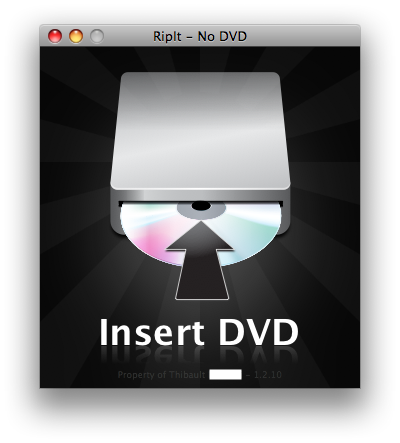
Un petit DVD dans le lecteur et ça donne ça :
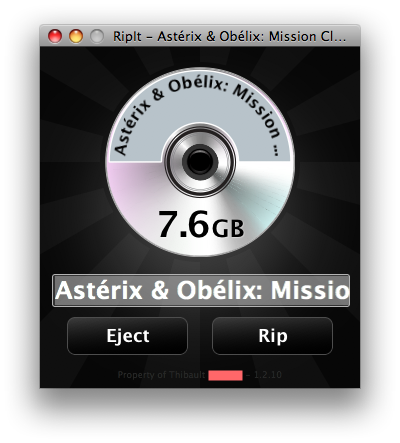
On ne va sûrement pas l'éjecter, on va plutôt choisir ''Rip''. Et tourne-disque :
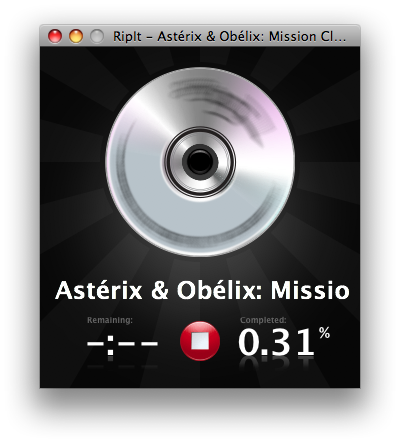
Un peu plus tard...

Et enfin, ôh miracle (j'exagère, ça a dû prendre environ 45 minutes) :
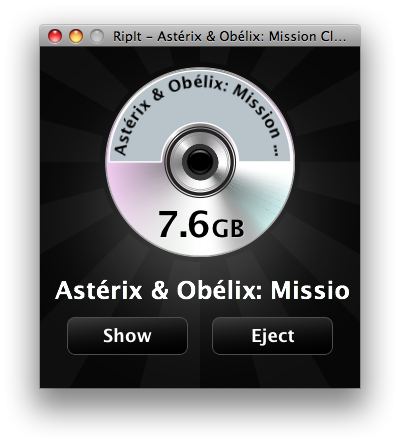
Le DVD se retrouve donc dans mon dossier ''Séquences'', sous forme d'un fichier qui s'ouvrira par défaut avec l'application Lecteur DVD.
J'ai juste eu un problème... en effet, pour moi, à chaque passage de chapitre avec Lecteur DVD, l'image apparaissait pleins de carrés (une trentaine sur l'écran, ça fait des gros pixels!).
Etrange vu qu'autant dans la prévisualisation de DVD Remaster Pro 5 que dans les exports que j'ai fait, je n'ai plus jamais eu ce problème.
MoneyWell
Une application pour gérer ses comptes, ça va me permettre de faire des exemple bien pourris!
On commence?
J'ouvre le ''Sample File'', fichier démo, pour vous montrer.
Ah, sacré machin, au secours, il m'attaque!
Plus sérieusement, c'est bien chargé comme exemple. Allez, on quitte et on recommence :
Cette fois, je choisis le ''Start from Scratch''. On me demande ça :
Evidemment, je mets tout, je vais pas me laisser aller dans mes exemples! On me demande ça :
En Suisse, j'ai trouvé le Crédit Suisse (sans accent sur le e, attention) et l'UBS. J'ai choisi la Bank of America (cherchez pas à comprendre...). Ensuite, on m'a demandé mes infos pour me loguer à mon compte. Oui bon, Cancel et ça ira comme ça!
A noter qu'on peut apparemment ajouter des banques, peut-être que ça marche avec nos autres banques Helvètes et qu'on peut gérer tout ses sous directement depuis MoneyWell? Qui a un compte et veut bien tester?
Bref, abracadabra, résultat :
Bon, c'est très embêtant que tout soit en anglais par-contre, mais vous arrivez quand même facilement à deviner le principe.
Je vous explique? Regardez le bouton avec le stylo et le chéquier, en haut, (pas tout à fait) à droite. Cliquez.
Oh, une transaction! Dans la colonne de droite, vous pouvez rentrer les informations sur cette transaction. Ca donne ça :
A noter qu'étant donné que c'est en anglais et, qu'en plus, que je suis trop jeune pour connaître exactement comment on gère ses comptes, il est possible que j'aie remplis certains champs complètement à côté.
Bref, si on en revient là :
Eh bien, on se rend compte que, finalement, c'était pas si compliqué.
Par-contre, à cause de mon incompétence dans les domaines bancaires, je suis incapable de vous dire comment marche le reste...
Au moins, vous aurez eu un aperçu de cette application qui a l'air bien sympathique, mais qui est malheureusement en intégralement anglais...
Paperless
Paperless sert à gérer divers ''bouts de papiers'' qui traînent sur votre bureau et aux alentours, afin de pouvoir les jeter tout en les conservant sur un bon vieux disque dur!
L'interface ressemble à ça :
Vous cliquez ensuite sur le bouton ''Scan'' en haut à gauche, et ça vous ouvre l'application avec laquelle vous scannez (quelle logique...), avec les bons réglages pour scanner directement dans Paperless (ça c'est fait avec HP Scan Pro pour ma part).
Ca ressemblait donc à ça de mon côté :
Et ça m'a demandé ça une fois terminé :
Et voilà le travail :
L'application a une colonne sur la droite (pas prise dans les captures) comme ça :
Et voilà la base de l'application.
Vous pouvez aussi exporter vos papelards (par mail, impression, gravage), mais c'est à peu près tout.
Je vois que vous avez l'air un peu dubitatifs... c'est clair que scanner des bouts de papier dans le genre de ce que j'ai fait est une idée... idiote?
Mais il y a bien d'autres choses plus malignes à faire. Par-exemple, exemple que je tire du site officiel, scanner vos reçus :
Je trouve l'idée vraiment excellente, plutôt que de garder ses reçus dans une enveloppe en rageant parce-qu'ils se ré-enroulent sans arrêt!
Posterino
Allons-y avec Posterino, une application au nom charmant... mais sérieusement, une excellente application.
Qui sert à quoi? A créer des cartes postales, des posters, et diverses autres productions artistiques à base de vos photos. Comme iPhoto me direz-vous. Oui, sauf que dans Posterino, vous avez bien plus de possibilité d'export, et gratuitement (il ne faut pas obligatoirement passer par le service Apple comme dans iPhoto).
Vous commencez donc par choisir votre modèle, votre format et l'orientation :
J'ai choisi une carte postale très simple, du nom de ''Plain Postcard'', pour vous montrer. Ca donne ça :
Dans la colonne de droite, vous pouvez sélectionner vos photos (dans votre librairie iPhoto, mais aussi dans tous les dossiers images qui se trouvent sur votre Mac). Ensuite, par simple glisser-déposer, vous assemblez votre carte postale :
On peut personnaliser le timbre, et le texte, bien sûr :
Maintenant, place à l'export! Pour ça, cliquez sur le bouton du même nom, en haut.
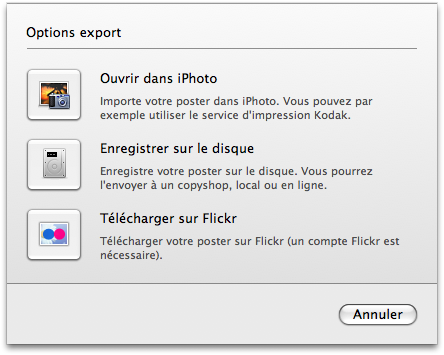
Vous pouvez donc l'ouvrir dans iPhoto, et ensuite utiliser les services d'impressions de ce dernier. Vous pouvez aussi l'enregistrer sur votre disque. Soit pour le conserver, soit, comme écrit dans la capture, pour l'envoyer à un ''copyshop'' (je connaissais pas ce nom, tiens!). Sinon, on peut l'envoyer sur Flickr.
Un autre bouton permet d'autres types d'exports, ce bouton s'appelle ''Envoyer'' :
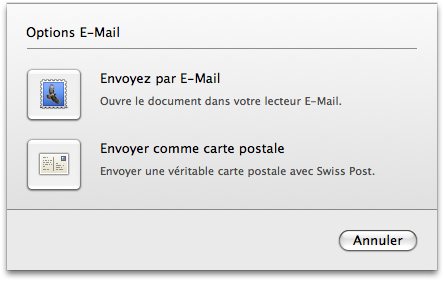
Par @-mail, c'est du classique. Comme carte postale, avec la Poste Suisse, c'est plus particulier! Malheureusement, la Poste Suisse va arrêter ce service le 1er juillet de cette année...
A signaler que Posterino possède des options très avancées. Comme la gestion de l'oblitération! C'est pas une blague, ça se trouve dans les préférences de l'application, et c'est très détaillé.
Bref, Posterino, une excellente application!
BetterZip
Zip!
Oui je sais, introduction de grande beauté pour cette application vous permettant de tout faire avec les fameux .zip (mais aussi les .rar, et encore pleins d'autres...).
Les fonctions de BetterZip sont assez impressionnantes.
Par-exemple, vous pouvez extraire uniquement quelques fichiers d'une archive. Vous pouvez aussi vous-mêmes créer des archives (ça, c'est pas si impressionnant, je suis d'accord). Vous pouvez protéger et coder ces archives. Et encore pleins de fonctions assez excellentes et, à ma connaissance, inédites.
Et c'est tout simple, l'interface ressemble à ça :
Pour la démo, vu que je n'avais pas d'archives sous la main, et bien, j'en ai fait une, avec les captures d'écran réparties dans ce test.
Je glisse-dépose mes fichiers, et voilà le résultat :
J'en profite pour signaler, à ceux qui n'auraient pas remarqué, que je donne un petit nom idiot à chacune de mes captures d'écran!
Ensuite, bouton ''Enregistrer'' tout en haut à gauche, et vous vous retrouver avec un paquet d'option :
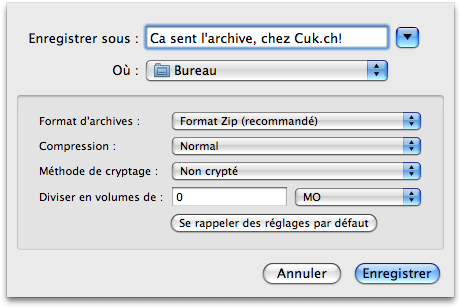
Et puf, ensuite, ça me fait, très rapidement, une archive.
Et vous savez ce que je vais faire de mon archive? Ben je vais l'ouvrir avec BetterZip!
Depuis là, je peux, facilement, ajouter des fichiers dans mon archive, demander une ''Présentation'' d'un fichier seul (un aperçu quoi), extraire un, plusieurs ou tous les fichiers, déplacer des fichiers, bref, tout faire, comme dans un dossier non compressé.
C'est la classe, c'est pratique, que demander de plus? Un test plus complet? On en a parlé sur Cuk, allez lire!
Conclusion
Eh ben, je me rends compte que j'ai de nouveau fait assez long aujourd'hui...
J'espère cependant que le test vous aura plu, et que vous foncerez sur cet excellent bundle. Rien que pour Parallels et TechTool Pro, ça vaut largement la peine!
Voilà, à bientôt sur Cuk.ch, pas avant juillet, si d'autres bundles ne s'incrustent pas là au-milieu...
P.-S. : N'oubliez pas la Keynote ce soir! Vous ne connaissez pas le programme? Et bien, ça a lieu à 10.00 au Moscone Center, très grande salle située à San Francisco. Ce qui est drôle, c'est qu'avec le décalage horaire, ça fait 19.00 chez nous!
Mac4Ever retransmet, en français, en texte et en image, la Keynote sur son site spécial. Par expérience, c'est le seul site francophone qui résiste à la charge. Un seul truc à faire, ne pas rafraîchir la page, attendre toutes les 20 secondes pour le rafraîchissement automatique.
Ca parlera à coup sûr de Snow Leopard et de l'iPhone OS 3. Sûrement de l'iPhone 3 aussi. Et peut-être un retour de Steve Jobs.
A voir.
Bonne Keynote!

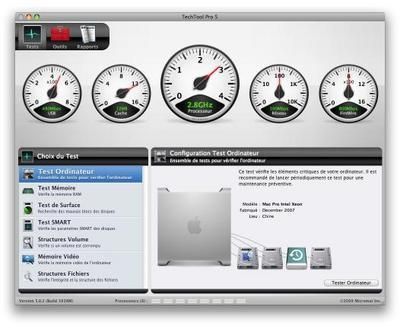

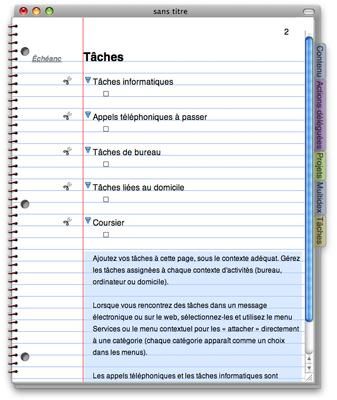
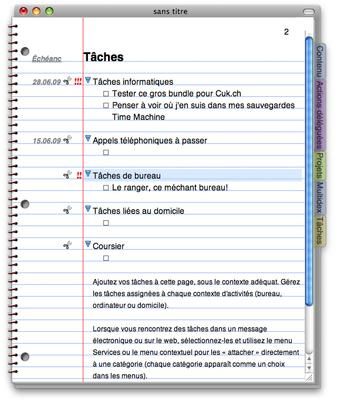

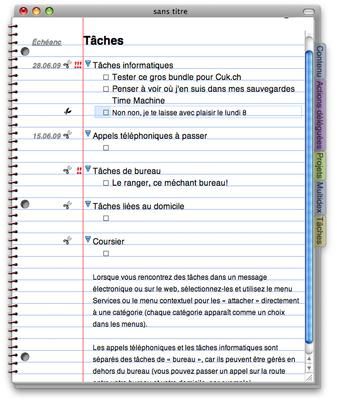
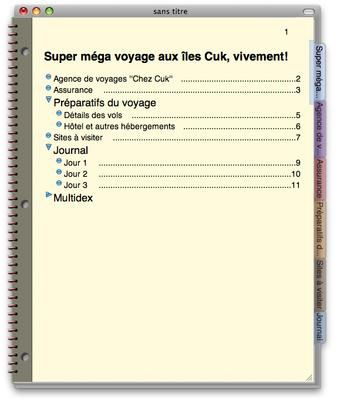
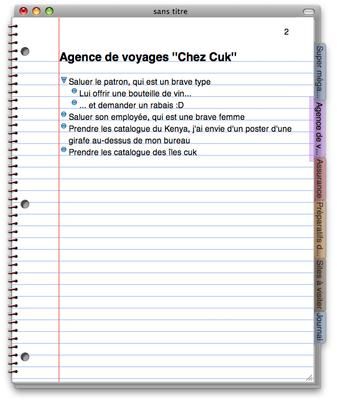
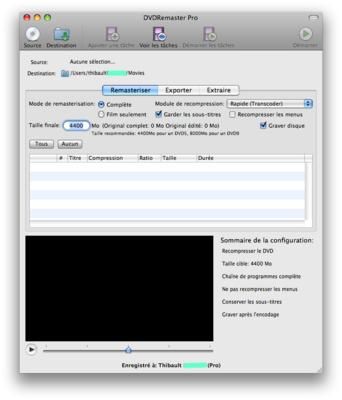
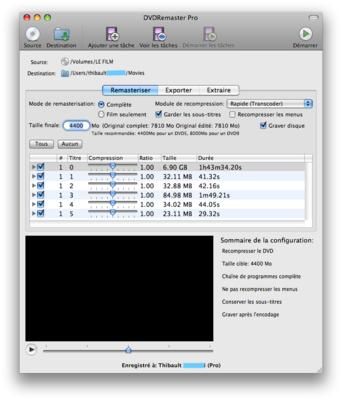
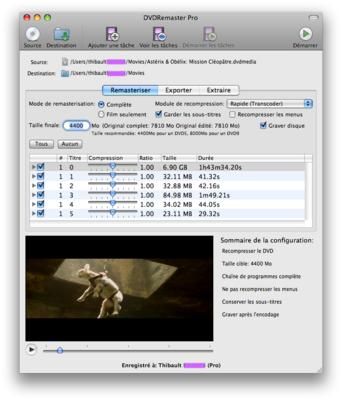
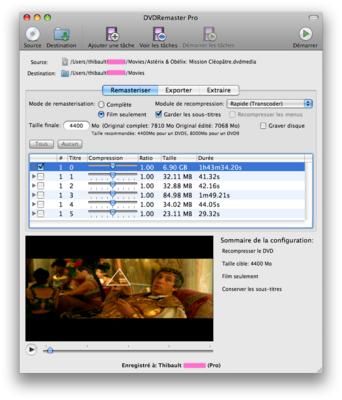
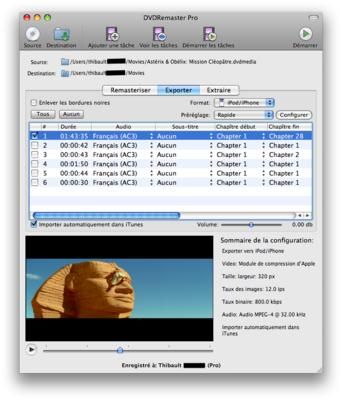

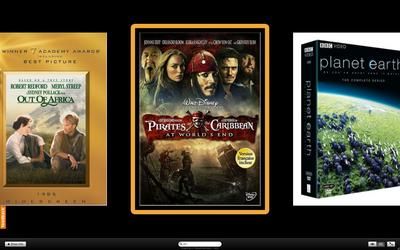
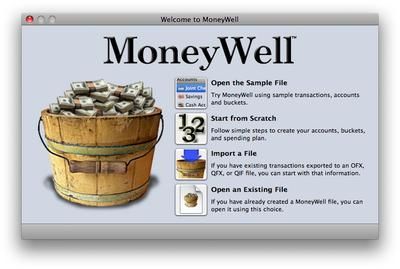
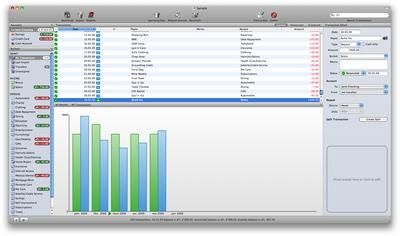
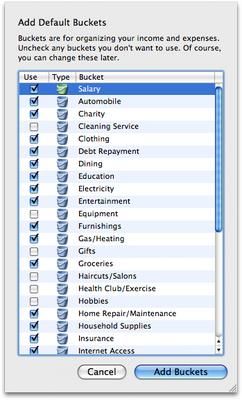
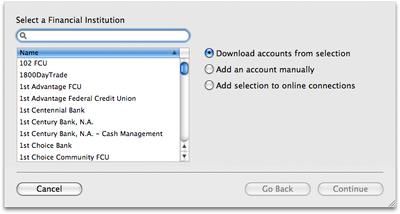
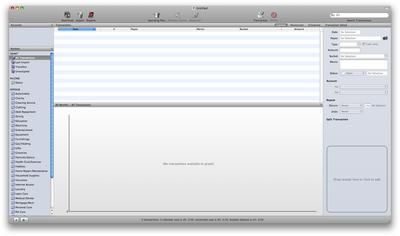
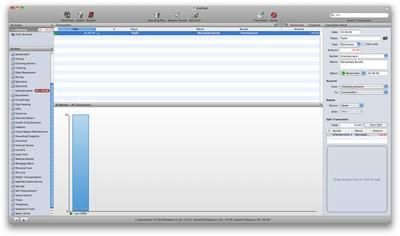
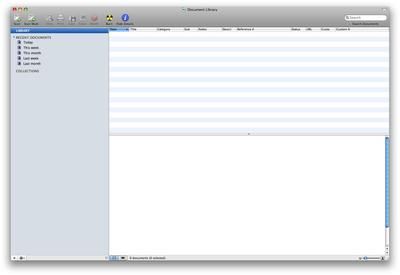
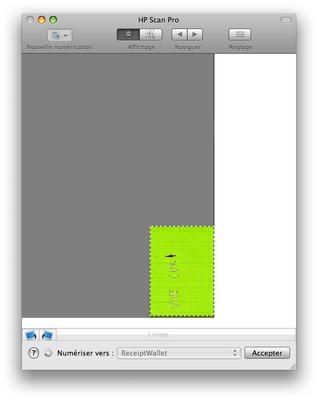
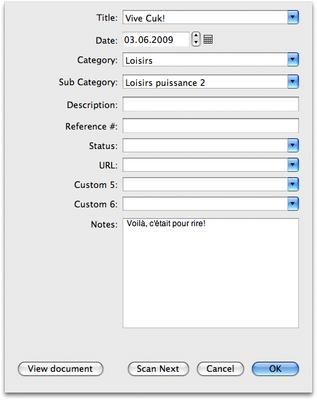
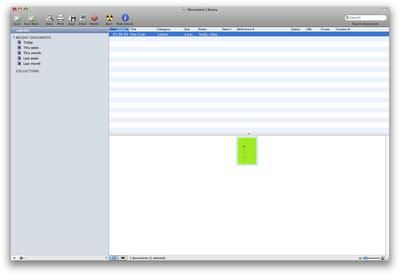
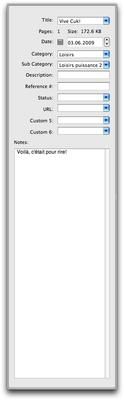
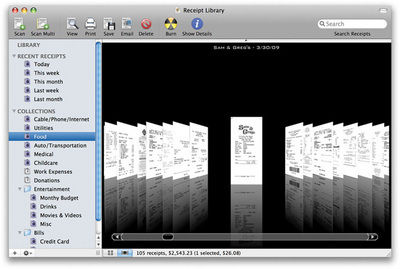
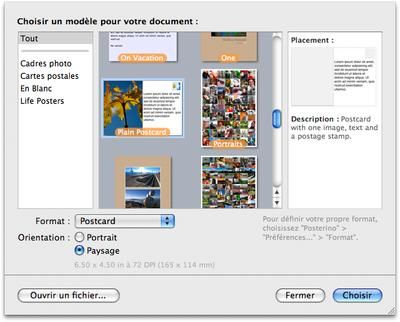
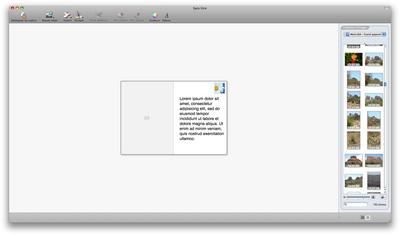
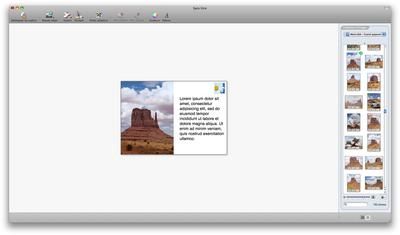
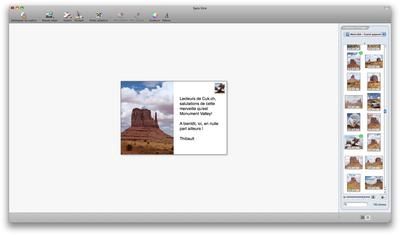
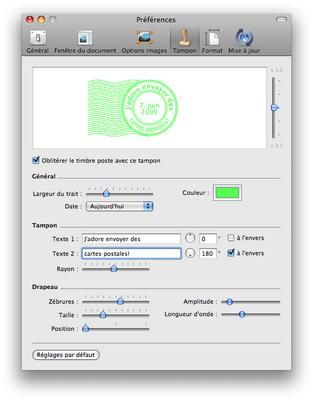
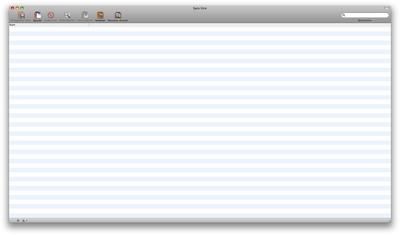
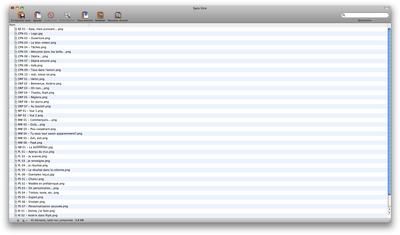
, le 08.06.2009 à 07:20
Comment, tu as oublié de mettre l’article sur 4 avant d’aller te coucher?
Mais tu es impardonnable!
Sérieusement, ça m’est arrivé au moins dix fois à moi… Donc pas de panique!
Je n’ai pas encore eu le temps de tout lire, mais tu as bien présenté Circus Ponies Notebook.
Pour moi, c’est LE gestionnaire de notes quasiment le plus complet, sous ses airs simplets.
Je l’avais totalement adopté, je publiais même un carnet sur le Web pour que mes Municipaux puissent savoir de quoi on allait parler, pour gérer toutes sortes de choses, mais voilà… Evernote est passé par là, et il est pour ma pomme le plus pratique, toujours synchronisé avec tout,et accompagné de Toodeldo.
Mais Circus Ponies Notebook est un programme extraordinaire, que je sais que je vais utiliser pour certaines petites choses désormais, même s’il est capable d’en faire des très grandes.
, le 08.06.2009 à 08:43
convaincu, je viens d’acheter :-) merci pour l’info. On est ensuite directement avertis lors de nouvelles offres du genre ?
merci
, le 08.06.2009 à 08:55
m4e mobile, l’app’ pour iphone possède un mode keynote (sous autre) très pratique.
, le 08.06.2009 à 09:35
Bien que j’avais déjà acheté Parallels, j’ai acheté ce bundle. Vu le prix c’est vraiment dans le style “ocazou”, car il n’y a pratiquement aucun de ces logiciels que je compte utiliser. Je compte pas utiliser NetBarrier car moi aussi j’ai entendu du pour et du contre. J’utilise Little Snitch pour surveiller les sorties. Circus Ponies j’ai pas essayé, moi aussi j’ai Evernote depuis peu, et iOrganize depuis toujours. BetterZip, vu le prix de disque dur, sauf peut-être un jour pour lire une vieille archive. Posterino, bof, vous n’en avez rien à faire de recevoir une carte postale avec photo annonçant un événement important pour l’émetteur, et sans intérêt pour le récepteur. Paperless, une sous solution à Evernote ou iOrganize. MoneyWell a l’air bien, et mieux que tous ceux que j’ai en stock Squirrel, iCompta, RealBank, Comptes Banquaires. Multiplex, c’est un gadget. J’ai testé et poubelle. DVDmaster, RipIt, j’aurai probablement jamais l’idée de regarder un film sur un iPod ayant un projecteur et écran de 2.4m de base, mais qui sait peut être un jour j’aimerai avoir un extrait de deux minutes significatives d’un film. Idem, TechTool jamais eu besoin d’un utilitaire qui me dise que tout va bien. Et la seule fois que j’ai eu un pépin, j’avais pas besoin d’un utilitaire pour savoir que mon disque dur était crashé.
Alors pourquoi, j’ai acheté ? Parce que le prix très faible permet d’avoir en stock des logiciels qui à l’unité coûte plus cher que le bundle, et j’ai eu Voila gratuit.
Ceci pose la question d’un effet pervers des bundles. Soit “de ne jamais plus acheter de logiciel” et d’attendre les bundles. Exemple, à deux semaines d’interval, suite à l’article sur CUK, vous avez peut-être acheté Voila au prix fort, presque celui du bundle complet. Cela remet en cause le modèle de vente des logiciels en mécontentant ceux qui ont payé le prix fort.
, le 08.06.2009 à 09:48
J’ai acheté ce bundle pour Parallels, afin de pouvoir continuer à utiliser MSMoney… et j’ai découvert MoneyWell ! Pas aussi complet que MSMoney, surtout dans la gestion prévisionnelle de trésorerie, mais très prometteur. Le développeur a plein d’idées et a l’air très motivé. A suivre…
, le 08.06.2009 à 11:40
DVDRemaster et RipIt sont utiles pour faire des copies de sauvegarde de vos DVDs. DVDRemaster peut également sauver un DVD9 sur un DVD5 sans perte de qualité notable, il permet de supprimer tout ce qu’on juge inutile tout en gardant les menus, ce que ne permettent pas les logiciels concurrents.
Merci Warrik pour ton test … ;)
J’écoute Bundles de Soft Machine sur l’album Floating World Live
, le 08.06.2009 à 12:27
@ François Cuneo :
Je suis totalement impardonnable, en fait, je croyais que le statut servait uniquement entre les rédacteurs, pour voir où on en était. Je savais pas que ça empêchait la publication!
@ Dider :
Normalement, oui, tu reçois des mails.
Sinon, tu seras averti par mon test sur Cuk :)
@ jibu :
Tout à fait, mais je voulais pas trop leur lécher les bottes, quand même!
@ Alain Le Gallou :
TechTool Pro 5 peut-être très utile en cas de crash disque dur. Si tu créer un eDrive (ce dont je parle très rapidement), tu pourras, même si ton disque dur est HS, booter sur l’eDrive de TechTool Pro. Et TechTool Pro a un outil permettant de récupérer les données de ton disque dur.
Et sinon, clair que moi, je n’achète aucune application hormis bundle. Je chercherai une alternative gratuite.
@ Kotek :
Ah, l’effet dominos…
@ levri :
Ce que je trouve assez inutile :D Sérieusement, entre copier tous ses DVDs à double et racheter un DVD si un est foutu, c’est quoi le moins cher?
, le 08.06.2009 à 12:44
@ Warrik : t’es sérieux là ? tu achètes tes films sur DVD à moins de 30 cents ??? ;)
Pour mémoire un cake Box de 50 DVD-R printables de grande marque, ça coûte du côté de 15 € …
, le 08.06.2009 à 15:02
@Warrik Pour le backUp j’ai un disque externe copie bootable complète que je mets à jour chaque semaine avec SuperDuper, et Time Machine sur une Time Capsule pour le lapse de temps complémentaire. J’ai quand même fait toute la manipulation de création de l’eDrive TechTool ce matin. J’ai fait la vérification qui a pris plusieurs heures, puis l’installation sur DD avec succès. Pour un secteur malade TechTool peut peut-être, pour un DD HS j’ai des doutes.
@Levri et cela te coûte combien d’argent tout ton temps pour dupliquer tes DVD. J’en ai 400 et jamais eu un seul non lisible. J’achèterai comme Warrik celui qui sera illisible le jour je voudrais le revoir.
, le 08.06.2009 à 15:47
@ Alain Le Gallou : ça ne me coûte pas des masses, vu que je copie rarement, je ne regarde les films qu’une fois, donc les DVD me sont prêtés par des amis, ou je me les procure à la médiathèque.
Je n’achète que des films qui mériteraient d’être connus mais ne le sont pas afin de pouvoir les prêter pour les faire découvrir autour de moi … ;)
Il y a 3 ans je me suis rendu compte que j’avais un déficit de connaissance cinématographique, en deux ans j’ai visionné plus de 1000 films, principalement prêtés par des amis cinéphiles, comme ils semblaient ne pas connaître certains films que j’avais appréciés, j’ai essayé de me les procurer afin qu’ils puissent les découvrir. Les DVDs doivent représenter 20 ou 30 cm sur mes étagères … Je ne suis pas collectionneur et je ne regarde presque jamais deux fois le même film, je n’ai pas besoin d’en posséder beaucoup.
Si je désire en copier un le temps de manipulation doit être de l’ordre d’une minute et 30 cents de matière première.
Edit : la copie peut servir aussi à dé-zoner certains films non disponibles dans notre zone …
, le 09.06.2009 à 23:26
pour remaster, est-ce qu’il utilise le tous les cores dispo pour le travail de compression?
, le 09.06.2009 à 23:40
J’étais juste interressé par dvdremaster, en farfouillant un peu, j’ai trouvé que je l’avais acheté lors d’un précédent dundle macupdate mais en v4. Après recherche sur le site, on me propose une update pour la v5 pour 10.- chf, j’ai donc pris cela.
, le 10.06.2009 à 10:16
Tu es pardonné, le statut étant très utile au grand chef pour gérer le planning de publication et éviter de se reveiller la nuit en sueur en se disant “et si X ne livre pas à l’heure son article jeudi toujours en rouge?”.
Par contre, tu es impardonnable sur l’usage des @ qui sont des caractères spéciaux à ne pas utiliser à la légère en commentaire (voir ma signature) :p